Page 161 of 268

9.9
03DISPLAY OCH HUVUDMENY
UNDERMENYER
NAVIGATION (OM VÄGVISNING PÅGÅR): Med en tr
yckning på OK-ratten kan du
ta fram undermenyer, beroende på vad
displayen visar.
fortsätta/avbryta vägvisningen1
1
1
1
lägga om vägval
kriterier för vä
gvisning
visa trafi kinformation
1fl ytta kartan
info om platsen
1
1
1
1
välja som destination
v
älja som etapp
s
para denna plats
1avsluta kartfunktionen
1vägvisningsalternativ
I LÄGET "FLYTTA KARTAN":
samtalslogg1
1
1
1
sl
å nummer
telefonkatalo
g
röstbrevlåda
INTERN TELEFON:
samtalslista 1
1
1
1
ringa upp
telefonbok
sekretesslä
ge/handsfreeläge
1parkera samtalet/fortsätta samtalet
BLUETOOTH-TELEFON:
varningslogg 1
1
funktionsstatus
FORDONSDIAGNOS
resume/stop guidance
divert route
route type
consult traffi c info
zoom
/scroll map
position info
select as destination
se
lect as stage
store this position
exit map mode
guidance option
call list
dial
phone book
voice mail
call list
call
phone book
private mode/hands-free mode
place call on hold/resume call
alert log
status of functions
Page 165 of 268
9.13
04
1
2
3
5
6
7
8
94
NAVIGATION - VÄGVISNING
LÄGGA TILL EN ETAPP
Välj Strict (Strikt) (etappen måste vara slutförd för att kunna
fortsätta till nästa destination) eller "Close to" (I närheten av) och
tryck på ratten för att bekräfta.
Tryck på MENU-knappen under
v
ägvisningen.
Vrid på ratten och väl
j funktionen
"Navigation guidance" (Vägvisning).
Tr
yck på ratten för att bekräfta valet.
Vrid på ratten och väl
j funktionen "Journey
legs and routes" (Etapper och rutter).
Tr
yck på ratten för att bekräfta valet.
Journey legs and routes
Mata exempelvis in en ny adress.
Då du har skrivit in den n
ya adressen,
välj OK och tryck på ratten för att bekräfta valet.
Add an address
Väl
j funktionen "Add a stage" (Lägg till en etapp) (högst 9 etapper) och tryckpå ratten för att bekräfta.
Add a stage
Välj OK och tryck på ratten för att
bekräfta ordningsföljden för etapperna.
Page 168 of 268
9.16
04
1
2
3
5
4
NAVIGATION - VÄGVISNING
Välj "Map" (Karta) och tryck på OK. Tr
yck på MENU-knappen.
V
älj "Transports and vehicles" (Transporter och fordon) genom att
trycka på OK. Väl
j "Map details" (Kartinformation) och bekräfta genom att trycka på OK.
Din
CITROËN-handlare kan lämna mer information om
tillvägagångssättet.
UPPDATERING AV POI FÖR
RISKOMRÅDEN (information om
fartkameror)
VISA POI FÖR RISKOMRÅDEN
Kryssa för "Hazardous Zones" (Riskområden)och bekräfta genom att trycka på OK.
Map
Map details
Transports and vehicles
Hazardous Zones
Page 184 of 268
9.32
07
1
2
1
2
3
INTERN TELEFON
Sätt i SIM-kortet i
hållaren och för in
det i öppningen. Öppna luckan
genom att trycka påknappen med spetsen av en kulpenna.
Du måste stän
ga av audio- och telematiksystemet NaviDrive ochstänga av tändningen innan du sätter in eller tar ut ditt SIM-kort.
För att ta ut
SIM-kortet gör du som i steg 1.
Godkänn PIN-koden genom att trycka på #-knappen.
Mata in PIN-koden
på knappsatsen.
När du matar in din PIN-kod ska du kr
yssa för alternativet "Save
pin" (Spara PIN-kod), för att kunna använda telefonen utan att
behöva mata in koden vid en senare användning.
SÄTTA IN SIM-KORTET
(MEDFÖLJER EJ)
INMATNING AV PIN-KODEN
PIN Code
Page 191 of 268

9.39
10MENYÖVERSIKT
HUVUDFUNKTION
VAL A
VAL B...
val A1
val A2
1
2
3
2
3
NAVIGATION - VÄGVISNING
an
ge en adress
land:
spara
VAL AV DESTINATION
stad:
v
äg:
Nr
/_:
aktuell
plats
P
OI
n
ära
på ruttenn
ära den aktuella platsen
1
2
3
4
4
4
5
5
4
4
4
5
4
sökning med namn 5
GPS-koordinater
3
adressbok3
senaste destinationerna
3
lägga till en etapp
ETAPPER OCH RUTT
an
ge en adress
adressbok
senaste destinationerna
beordra
/ta bort etapper
ta en a
lternativ väg
4
3
2
4
4
3
3
vald destination
3
defi nition av beräkningsvillkor
snabbaste
tr
afi kinformation
ALTERNATIV FÖR VÄGVISNING
k
ortaste
avstånd/tid
med v
ägtullar
med
färja
2
3
4
4
4
4
4
4
ställa in talsyntes 3
aktivering/avaktivering av gatunamn 3
radering av de senaste destinationerna
3
STOPPA/FORTSÄTTA VÄGVISNINGEN2
NAVIGATION - GUIDANCE
enter an address
country:
store
SELECT DESTINATION
town:
road:
N°/_:
curr. loc
POI
near
on the route
around current place
search by name
GPS coordinates
directory
previous destinations
add a stage
JOURNEY LEGS AND ROUTE
enter an address
directory
previous destinations
order/delete journey legs
divert route
chosen destination
defi ne calculation criteri
a
fastest
traffi c info
GUIDANCE OPTIONS
shortest
distance/time
with tolls
with ferry
set speech synthesis
activate/deactivate road names
delete last destination
s
STOP/RESUME GUIDANCE
Page 207 of 268
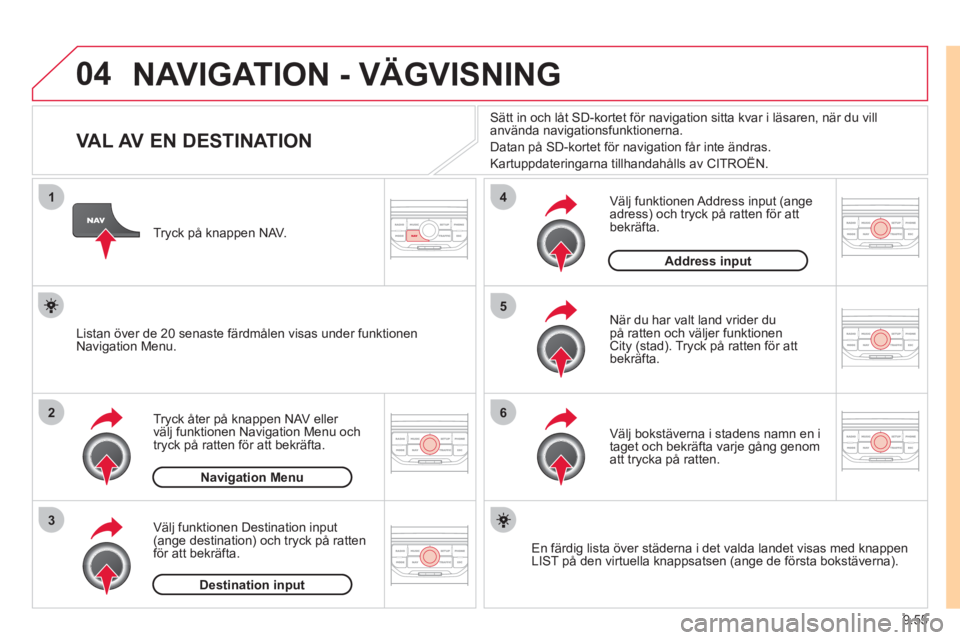
9.55
04
1
2
3
5
6
4
NAVIGATION - VÄGVISNING
VAL AV EN DESTINATION
Tryck åter på knappen NAV eller
välj funktionen Navigation Menu och
tryck på ratten för att bekräfta.
Väl
j funktionen Destination input(ange destination) och tryck på ratten
för att bekräfta. Tr
yck på knappen NAV.
Välj bokstäverna i stadens namn en i
taget och bekräfta varje gång genom
att tr
ycka på ratten.
N
är du har valt land vrider du på ratten och väljer funktionen
City (stad). Tryck på ratten för attbekräfta. Sätt in och låt SD-kortet för navi
gation sitta kvar i läsaren, när du vill använda navigationsfunktionerna.
Datan på SD-kortet för navi
gation får inte ändras.
Kartuppdaterin
garna tillhandahålls av CITROËN.
En
färdig lista över städerna i det valda landet visas med knappen
LIST på den virtuella knappsatsen (ange de första bokstäverna).
Väl
j funktionen Address input (ange
adress) och tryck på ratten för att bekräfta.
Listan över de 20 senaste färdmålen visas under funktionen
Navi
gation Menu.
Navigation Menu
Destination input
Address input
Page 208 of 268
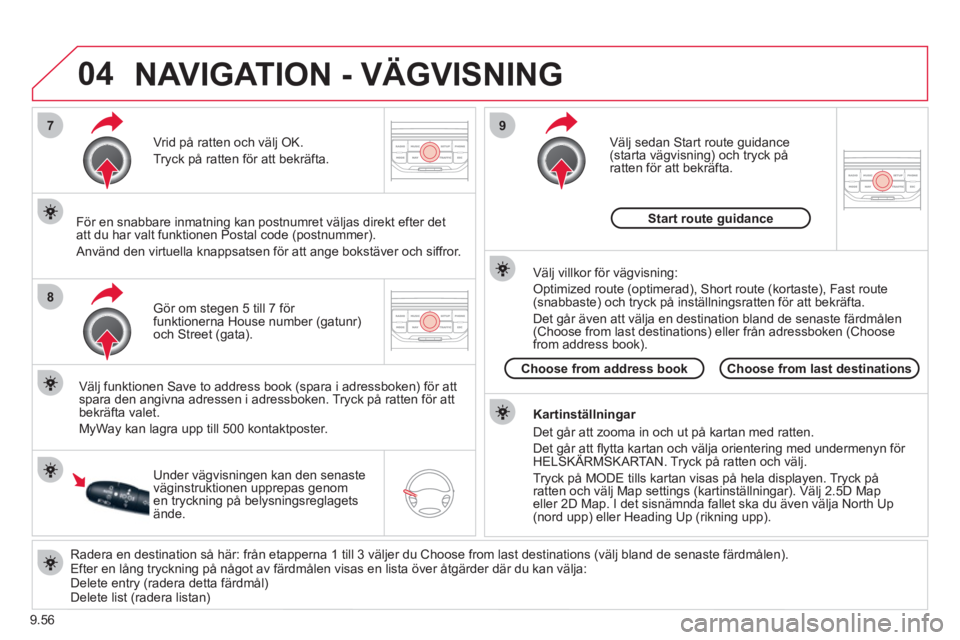
9.56
04
7
8
9
Radera en destination så här: från etapperna 1 till 3 väljer du Choose from last destinations (välj bland de senaste färdmålen).
Efter en lång tryckning på något av färdmålen visas en lista över åtgärder där du kan välja:
Delete entry (radera detta färdmål)
Delete list (radera listan)
Gör om ste
gen 5 till 7 för
funktionerna House number (gatunr)
och Street (gata). Vrid på ratten och välj OK.
Tr
yck på ratten för att bekräfta.
Väl
j funktionen Save to address book (spara i adressboken) för attspara den angivna adressen i adressboken. Tryck på ratten för att bekräfta valet.
M
yWay kan lagra upp till 500 kontaktposter.
För en snabbare inmatnin
g kan postnumret väljas direkt efter det
att du har valt funktionen Postal code (postnummer).
Använd den virtuella knappsatsen för att an
ge bokstäver och siffror.
Väl
j sedan Start route guidance(starta vägvisning) och tryck påratten för att bekräfta.
Under v
ägvisningen kan den senaste
väginstruktionen upprepas genom
en tryckning på belysningsreglagets ände.
Kartinställningar
Det
går att zooma in och ut på kartan med ratten.
Det går att fl ytta kartan och välja orientering med undermenyn för HELSKÄRMSKARTAN. Tryck på ratten och välj.gyjg
Tryck på MODE tills kartan visas på hela displayen. Tryck på
ratten och välj Map settings (kartinställningar). Välj 2.5D Map eller 2D Map. I det sisnämnda fallet ska du även välja North Up(nord upp) eller Heading Up (rikning upp).
Väl
j villkor för vägvisning:
Optimized route (optimerad), Short route (kortaste), Fast route(snabbaste) och tryck på inställningsratten för att bekräfta.
Det
går även att välja en destination bland de senaste färdmålen
(Choose from last destinations) eller från adressboken (Choose
from address book).
Choose from last destinations Choose from address bookStart route
guidance
NAVIGATION - VÄGVISNING
Page 211 of 268
9.59
04
7
6
5
4
3
2
1
LÄGGA TILL EN ETAPP
Ange exempelvis en ny adress.
Då den n
ya adressen skrivits in
väljer du "OK" och trycker på ratten för att bekräfta.
Väl
j Recalculate (ny beräkning) och
tryck på ratten för att bekräfta. Tr
yck på knappen NAV.
Tryck åter på knappen NAV eller
väl
j funktionen Navigation Menu och
tryck på ratten för att bekräfta.
Väl
j funktionen Add stopover (lägg till
högst 5 etapper) och tryck på ratten
för att bekräfta. Väl
j funktionen Stopovers (etapper)
och tryck på ratten för att bekräfta.
OK Address in
put
Add stopover Sto
povers Navi
gation Menu
Recalculate
Etappen måste passeras eller tas bort för att vägvisningen skall
kunna fortsätta till nästa destination. Annars leder MyWay digtillbaka till föregående etapp.
Etapper kan l
äggas till längs rutten när destinationen har valts.
NAVIGATION - VÄGVISNING